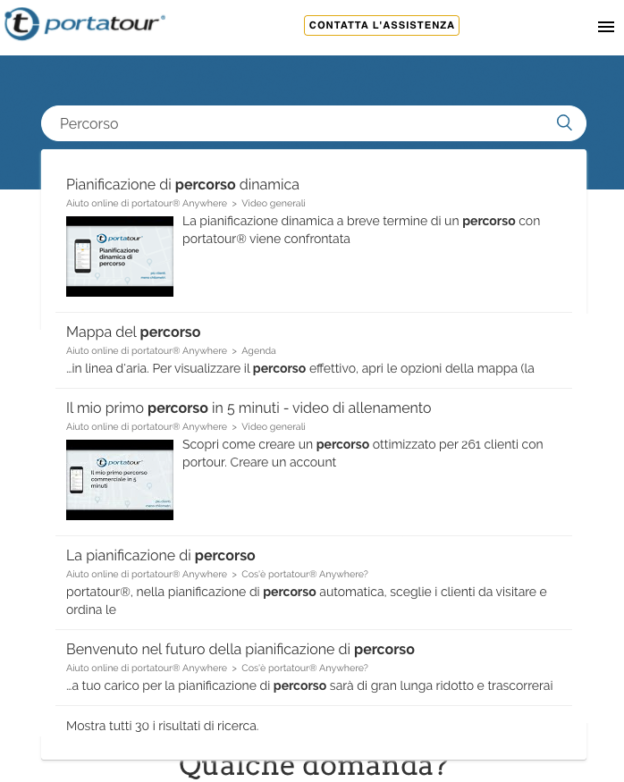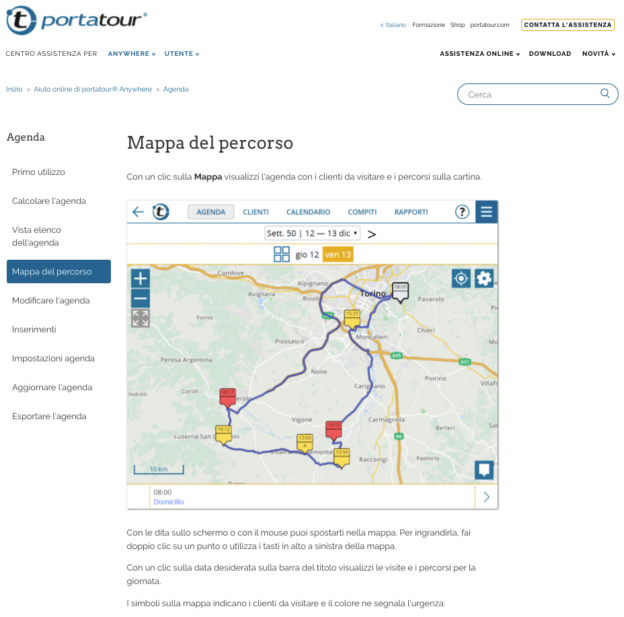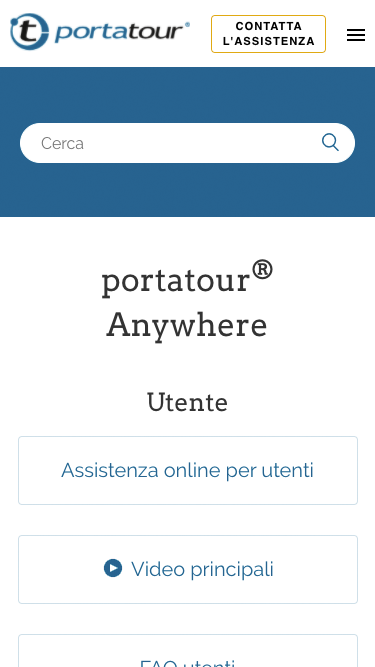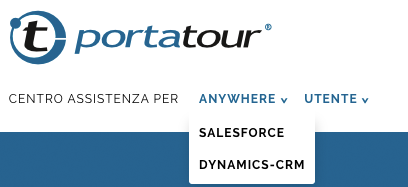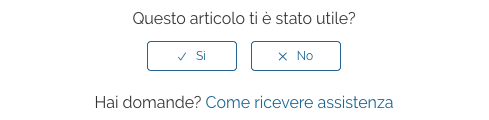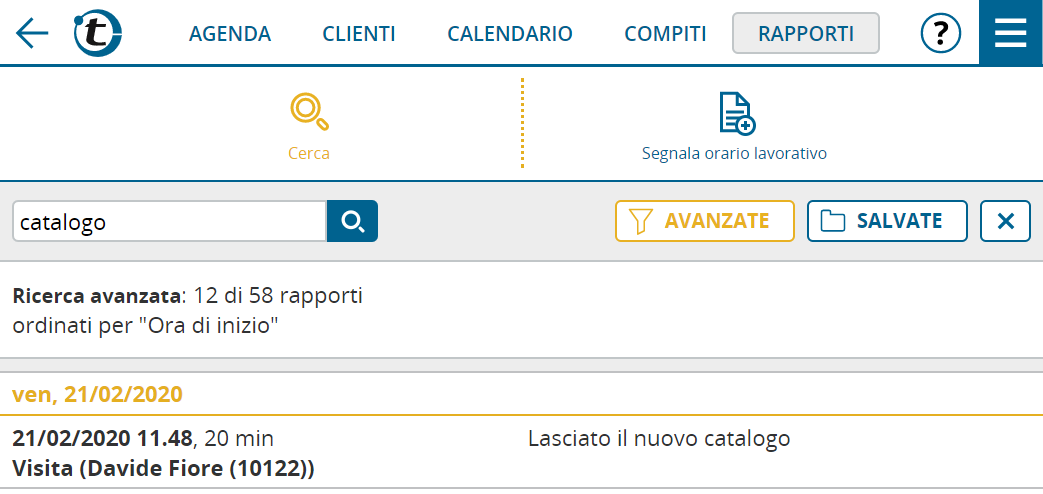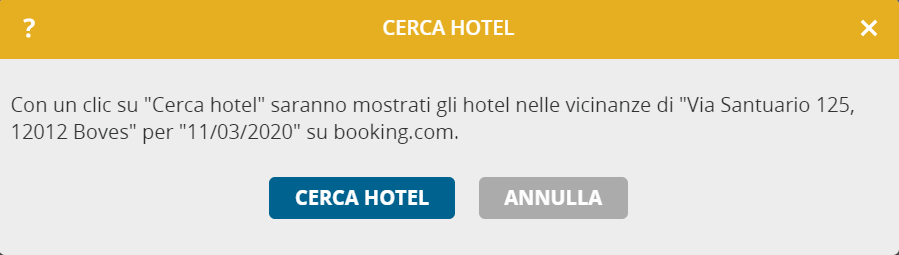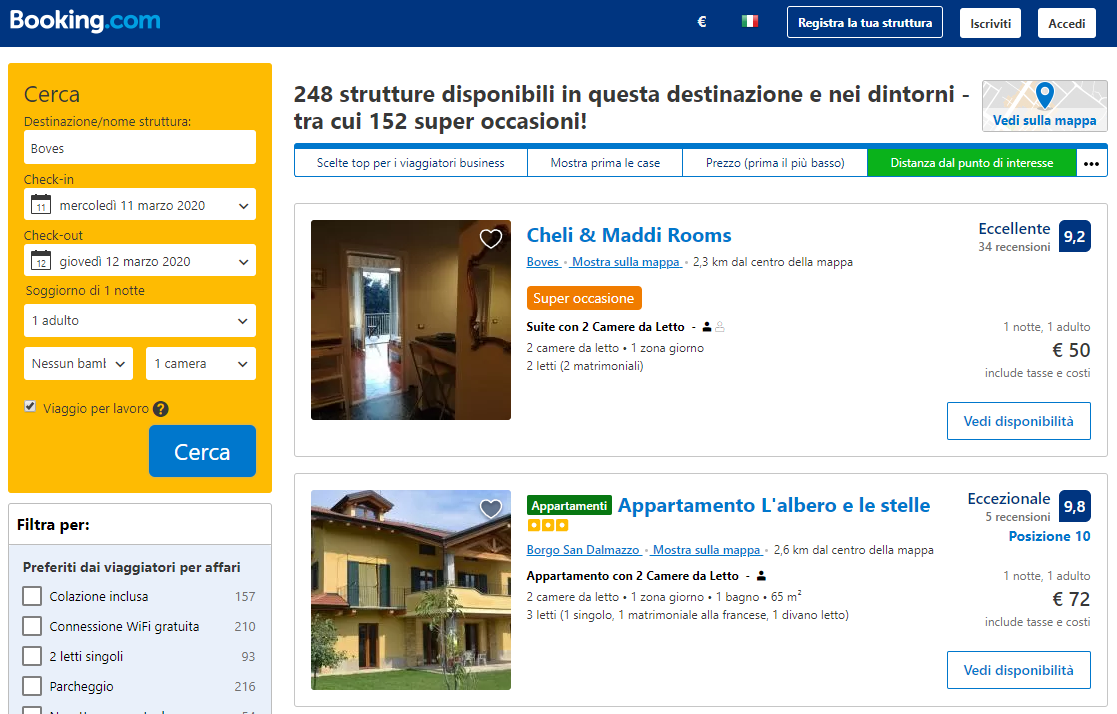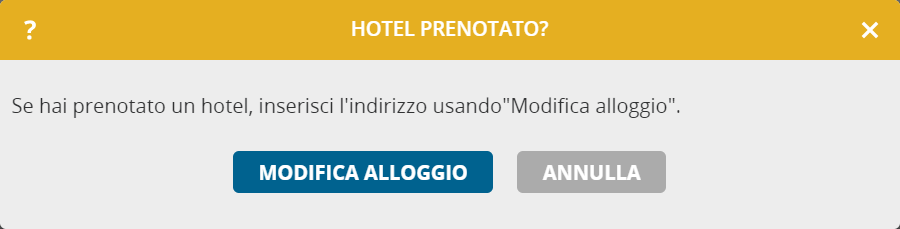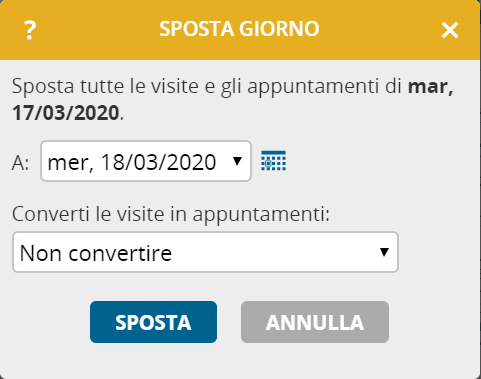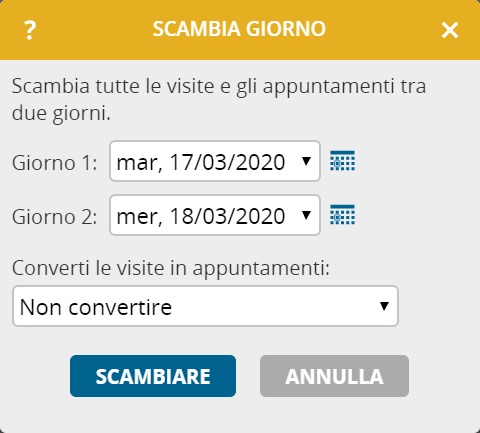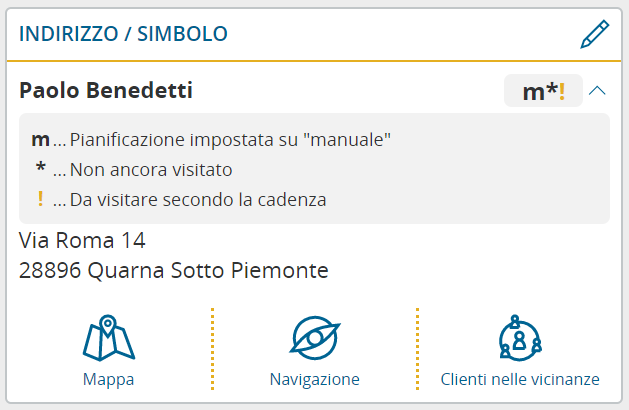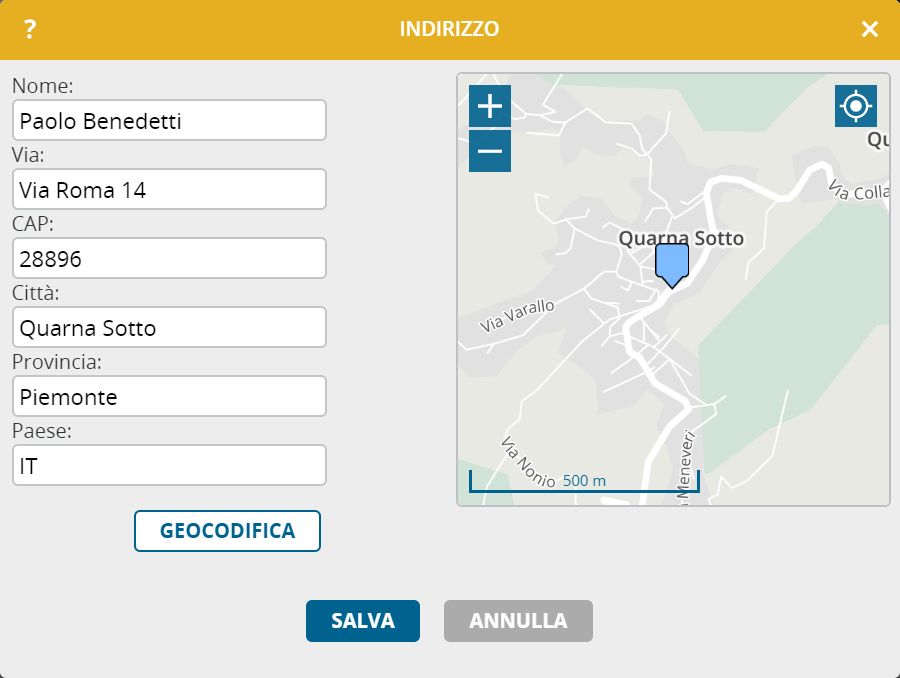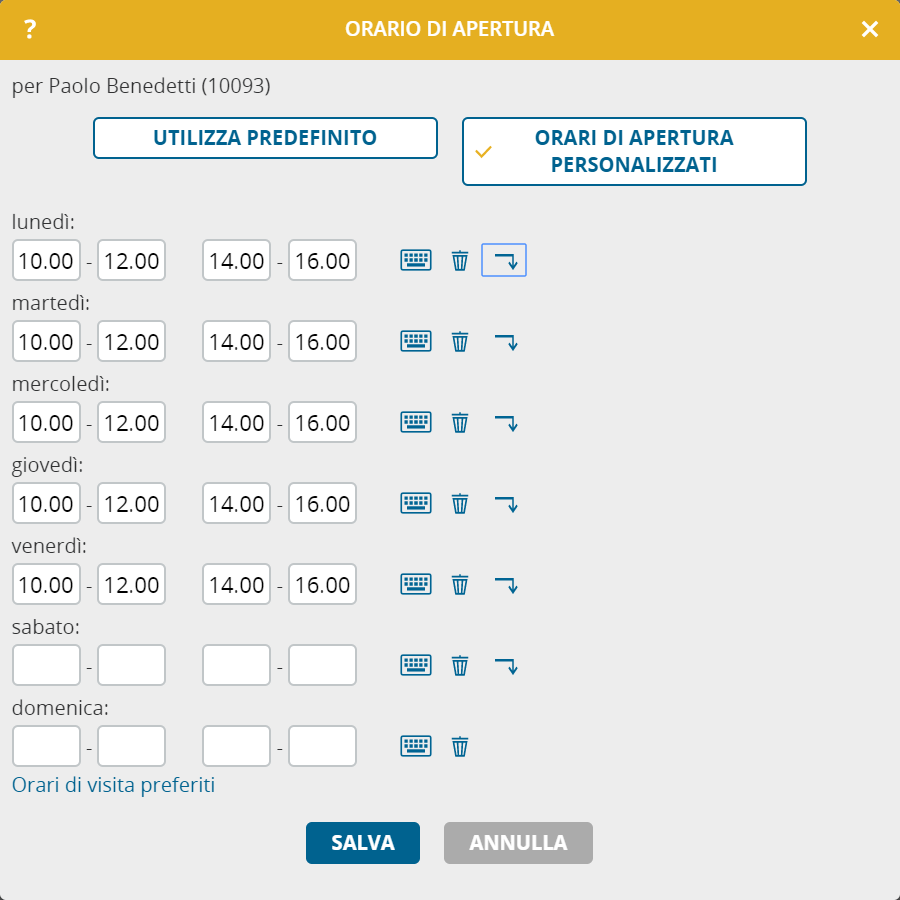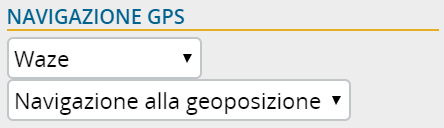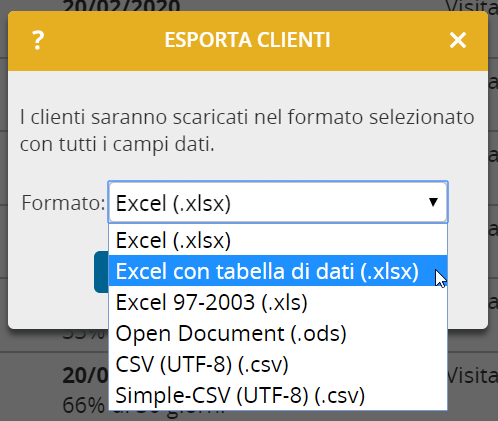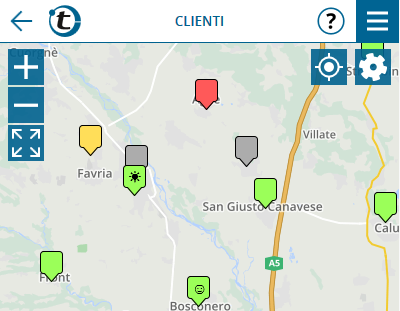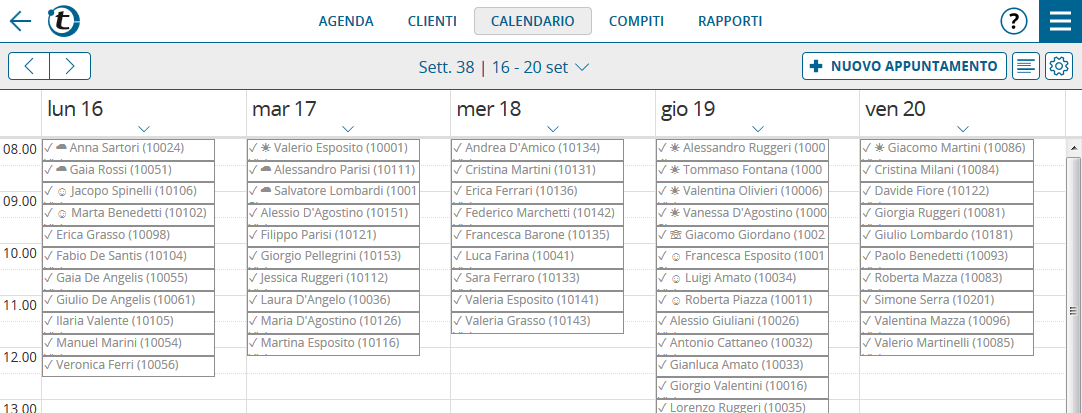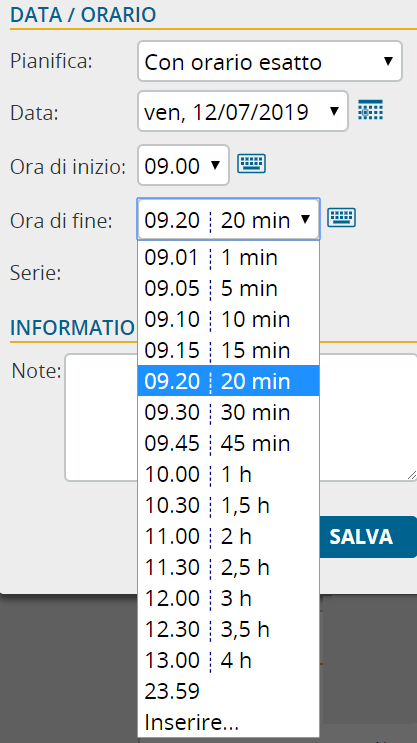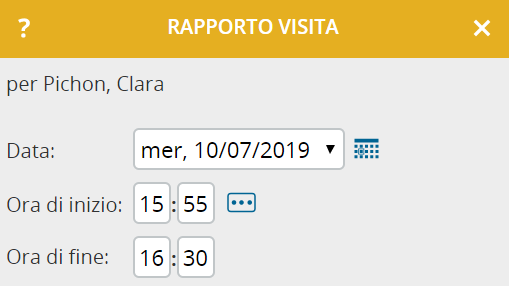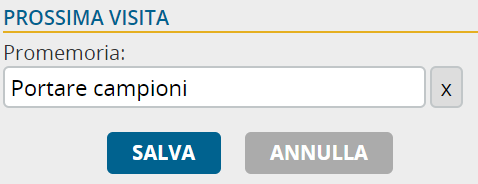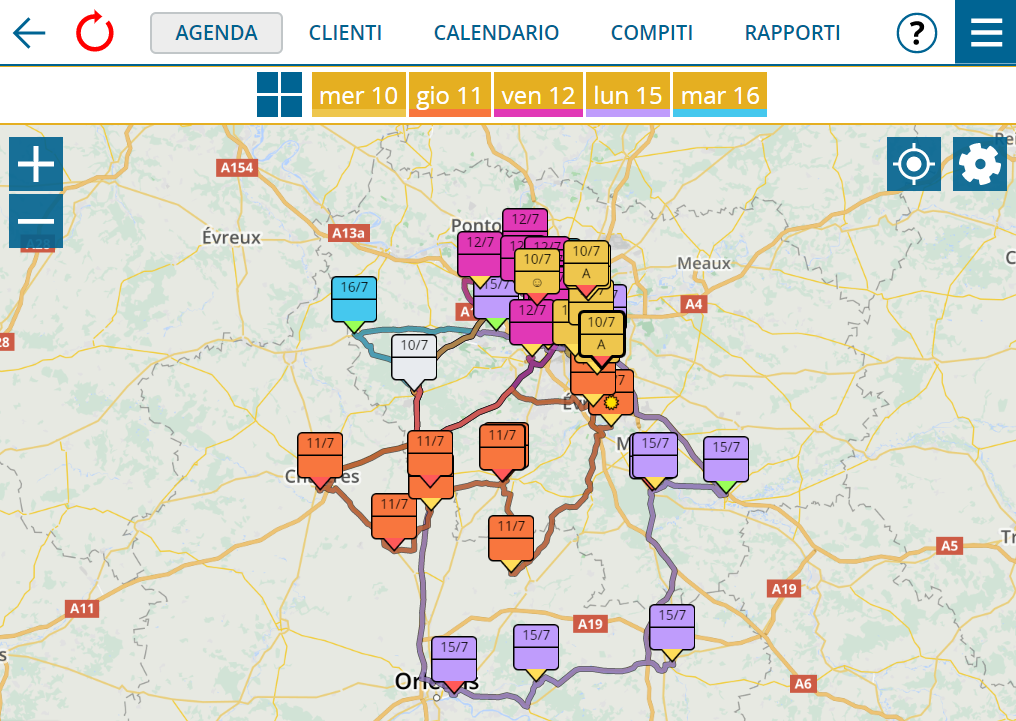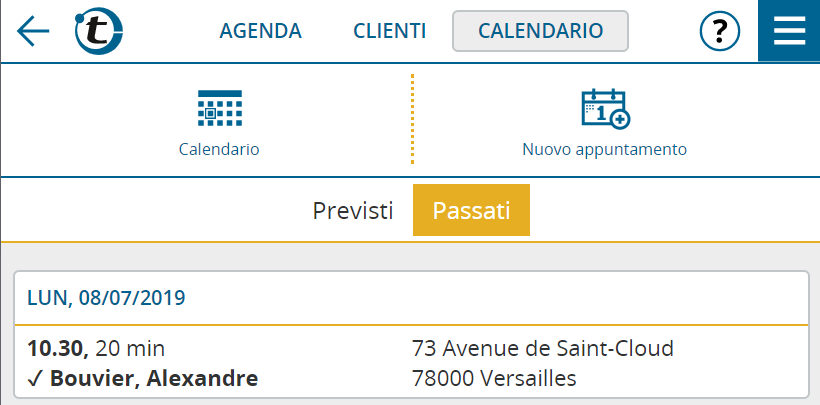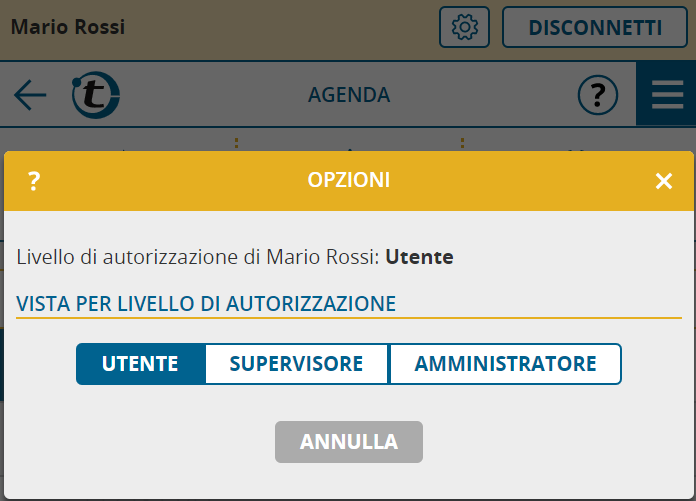Ci auguriamo che ti stia godendo i vantaggi del nuovo aggiornamento. Nel caso avessi un feedback o dei commenti in proposito, contattaci al seguente indirizzo email: feedback@portatour.com.
Nuovo tasto per lo “zoom intelligente” sulla mappa
Oltre ai tasti di zoom “+” e “-“, nell’angolo in alto a sinistra si trova un terzo tasto che consente di passare da una determinata sezione della mappa ad un’altra, con diversi livelli di zoom:
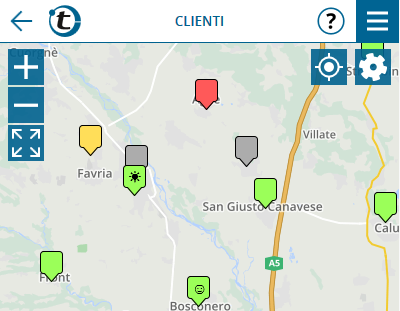
- Normalmente, questo tasto consente la visualizzazione completa della propria zona di attività per avere una panoramica dei clienti in un colpo d’occhio.
- Se hai clienti senza cadenza di visita (di colore grigio) che si trovano al di fuori della tua zona di attività principale, questo tasto consente di passare dalla visualizzazione della zona di attività principale (cioè tutti i clienti con cadenza di visita) alla zona di attività complessiva (che include tutti i clienti in grigio). All’apertura della mappa, la visualizzazione predefinita è quella della zona di attività principale.
- Se si vuole visualizzare sulla mappa allo stesso tempo la propria agenda e tutti gli altri clienti, basterà utilizzare il nuovo tasto per passare dalla visualizzazione dell’agenda commerciale a quella che consente la visualizzazione di tutti i propri clienti.
Migliore visualizzazione dei rapporti senza orario nel calendario
I rapporti visita salvati in una data specifica ma senza orario venivano visualizzati uno accanto all’altro nel calendario settimanale, all’inizio del giorno relativo. D’ora in poi, verranno elencati uno dopo l’altro, migliorando notevolmente la leggibilità:
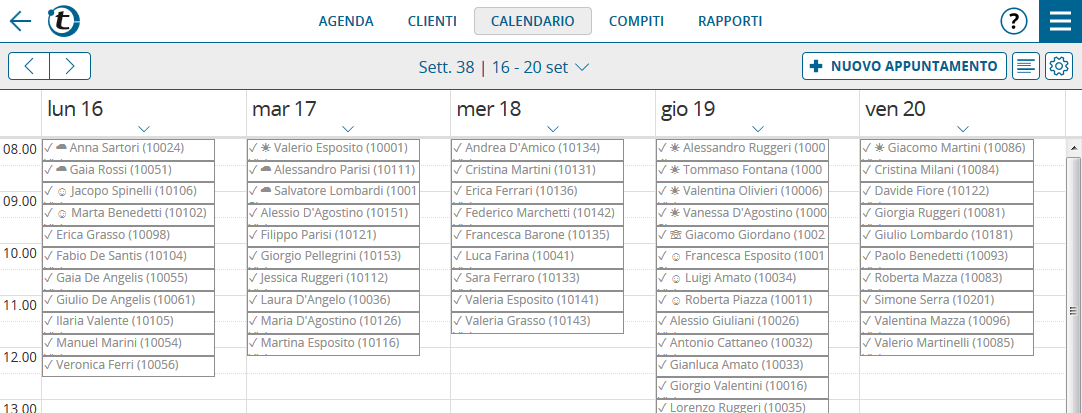
I rapporti vengono visualizzati in in ordine alfabetico in base all’oggetto e simbolo incluso.
Nuovo inserimento delle ore e durate
Con l’aggiornamento di luglio, le ore e i minuti possono venir selezionati contemporaneamente e più velocemente in un riquadro di selezione nella finestra dell’appuntamento. Questo campo di selezione si trova ora in molti campi adibiti all’inserimento dell’ora in portatour®. Cliccando sull’icona della tastiera, è possibile inserire separatamente ore e minuti, per esempio per poter inserire i minuti esatti.
Inoltre, già con l’aggiornamento di luglio, è migliorata la leggibilità delle durate che superano un’ora, che vengono ora visualizzate in ore e minuti. Ad esempio, una durata di “105 min” viene ora visualizzata “1 h 45 min”. Questo nuovo tipo di visualizzazione è ora implementato ovunque in portatour®. Inoltre, è ora possibile inserire lunghi periodi di tempo in ore e minuti.
Novità nell’eliminazione dei vecchi rapporti
Nella finestra di dialogo dove è possibile eliminare i vecchi rapporti visita, veniva finora lasciato per ciascun cliente almeno l’ultimo rapporto visita, a prescindere da quanto tempo fa era stato salvato. È ora possibile scegliere di conservare non solo l’ultimo, ma anche gli ultimi due o addirittura gli ultimi tre rapporti per cliente, indipendentemente dalla data in cui sono stati registrati.
Aumento del limite di chiamate per i calendari condivisi
L’abbonamento al calendario portatour® in altri programmi come Outlook tramite la condivisione calendario prevedeva un limite di 100 chiamate al giorno. Abbiamo ora introdotto lo smart caching, che permette di aumentare questo limite fino a 500 chiamate. In questo modo più persone si possono abbonare al calendario portatour® di un utente senza incorrere nel rischio di arrivare a tale limite.
Nuova modalità di aggiornamento durante l’importazione della “Data dell’ultima visita commerciale” per i clienti
Oltre a “Mantieni” e “Sovrascrivi”, è ora disponibile la nuova modalità di aggiornamento “Sovrascrivi se più grande“. Questa nuova modalità può risultare utile se le visite clienti vengono inserite non solo in portatour®, ma anche in altri sistemi (p. es. nel proprio sistema CRM) e se i dati cliente vengono importati regolarmente in portatour®.
Durante l’importazione clienti, la data dell’ultima visita viene sovrascritta o mantenuta a seconda se la data dell’ultima visita in portatour® è più recente rispetto a quella contenuta nel file di importazione. Ciò viene valutato individualmente per ogni cliente importato.
Questa nuova modalità di aggiornamento impedisce inoltre che durante un’importazione clienti venga reimpostata per errore la vecchia data dell’ultima visita.
Manuale API migliorato
Se sei amministratore di un account aziendale portatour® Anywhere, è ora disponibile un manuale online migliorato per l’API (=interfaccia di programmazione per l’importazione ed esportazione automatica). Tra le altre cose, è stato creato un nuovo indice ed è stata migliorata la struttura dei contenuti. È possibile ora visualizzare il manuale nelle opzioni sotto “API” o all’indirizzo https://my.portatour.net/a/Docs/APIManual . Si può per di più inoltrare questo link al personale di supporto IT, senza dover mandare anche l’accesso a portatour®. Un login a portatour® non è ora più necessario per poter leggere il manuale.